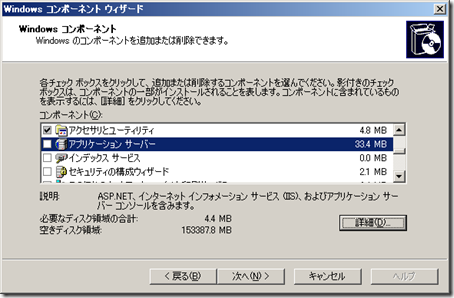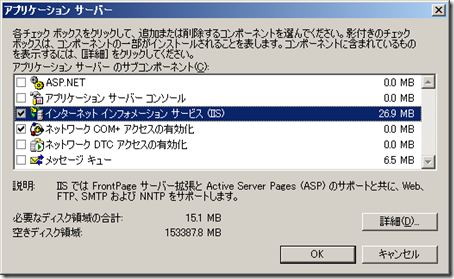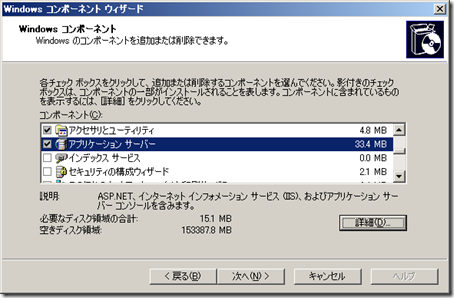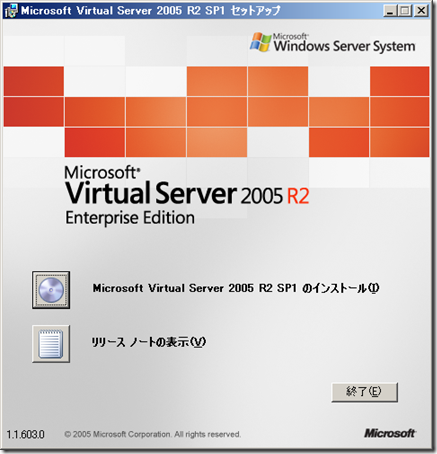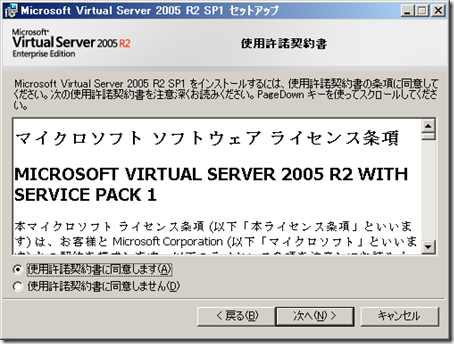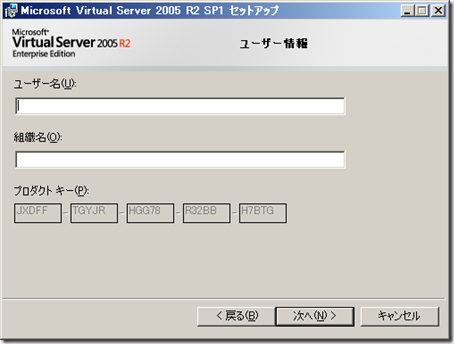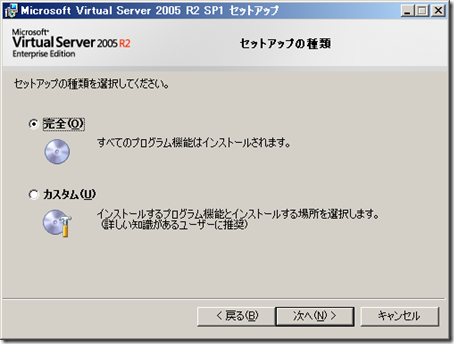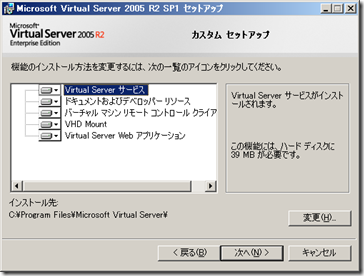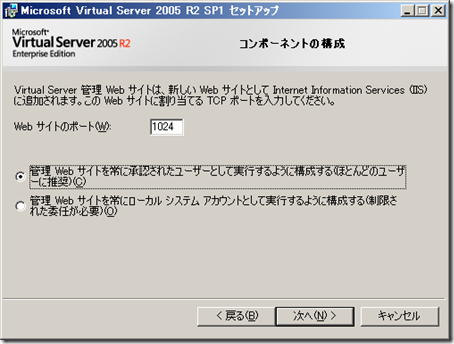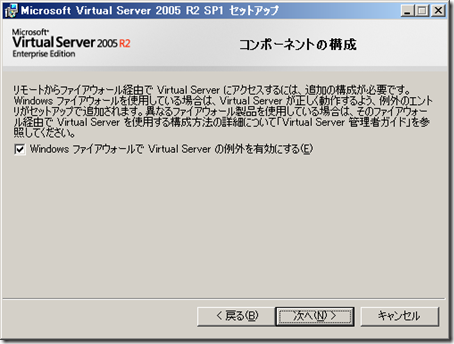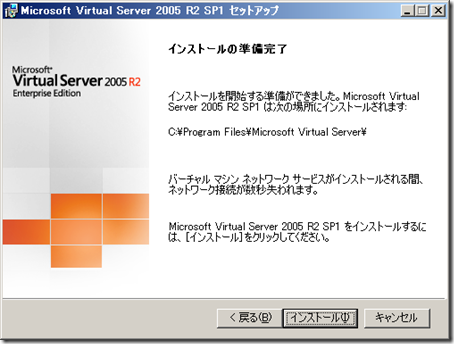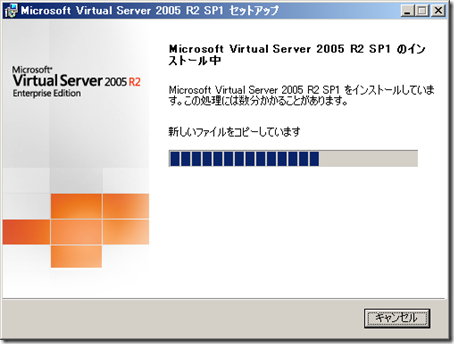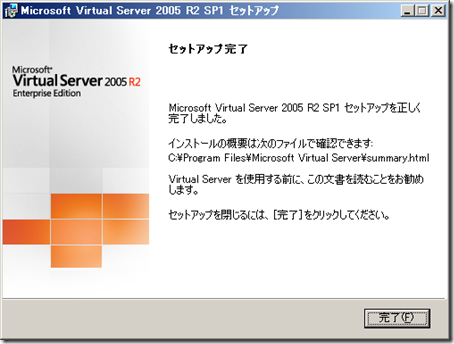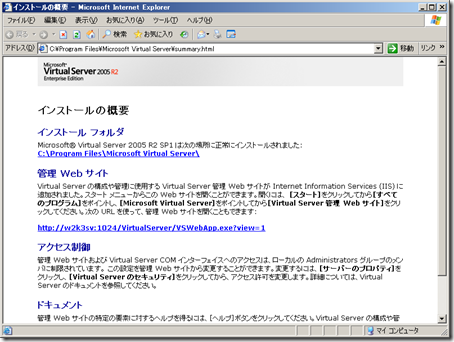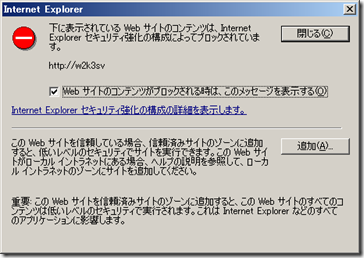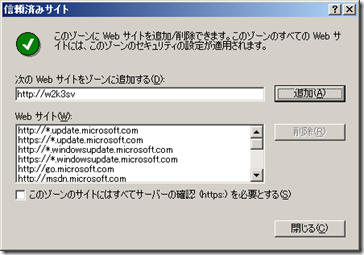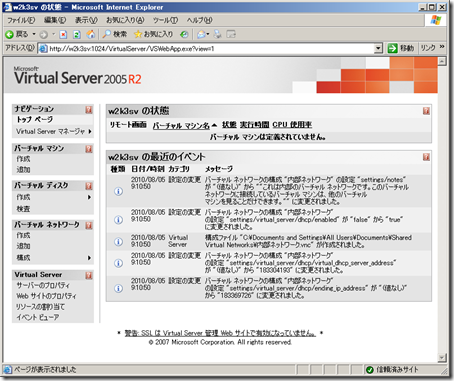Windows Server 2003 R2 + Virtual Server 2005 R2 を使って、Windows 2000 Server を仮想化するテスト手順の記録です。
セキュリティの設定はほぼ無視した「稼働すればよい」レベルの手順です。
実際の運用時には、必要なセキュリティ設定、OSの設定変更等を施してください。
ホストOS:Windows Server 2003 R2
仮想化ツール:Microsoft Virtual Server 2005 R2(Microsoft Virtual Server 2005)
ゲストOS:Windows 2000 Server SP4
1.IISのセットアップ
Virtual Server の実行にIIS環境が必要
コントロールパネル→プログラムの追加と削除→Windowsコンポーネントの追加と削除
アプリケーションサーバー→[詳細]
インターネットインフォメーションサービス(IIS)をチェック→[OK]
[次へ]
[完了]
2.Virtual Server 2005 のセットアップ
ダウンロードしたセットアッププログラムを実行
[インストール]
[次へ]
ユーザー名、組織名は自動表示されるので確認して [次へ]
「完全」を選択して [次へ]
「カスタム」にした場合
Webサイトのポートは既定の1024のままで
「管理Webサイトを常に承認されたユーザーとして実行するように構成する」を選択
ドメインコントローラにセットアップしている場合、この後の管理者サイトへのアクセスで弾かれるとの記事あり。
VirtualServer2005R2の管理者サイトアクセスユーザーについて - Windows Server Insider - @IT
その場合は、「管理Webサイトを常にローカル システム アカウントとして実行するように構成する」にするとよいとのこと。
ファイアウォールの設定 チェックされているので、そのまま [次へ]
[インストール] でインストール開始
セットアップ完了
3.管理Webサイトの表示
インストール終了時の画面
「管理Webサイト」のリンク または スタートメニューから「Virtual Server 管理 Webサイト」を起動
ユーザー名とパスワードの入力を促された場合は、Windows Server 2003 のユーザー名とパスワードを入力する
Internet Explorer セキュリティが強化されている場合、以下のメッセージが出ます
http://サーバ名
信頼済みサイトに追加すると次からは表示されません
上のウィンドウで、[追加]
次のWebサイトをゾーンに追加する
[http://サーバ名][追加]を押し、下の欄に追加されたことを確認する
管理Webサイトが表示される
「Windows Server 2003」 と 「Virtual Server 2005」 で 「Windows 2000 Server」を仮想化する その2 へ続く